After Effects制作金光闪闪的文字效果(2)
文章来源于 火星时代,感谢作者 吴前飞 给我们带来经精彩的文章!第十七步
为“天空”层添加特效Effect->Transition->Linear Wipe,参数设置如下图。(图18)
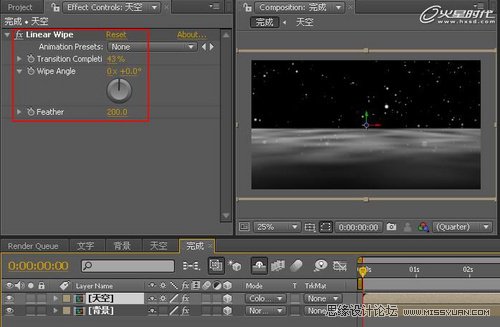
图18
第十八步
在项目面板中将“文字”合成拖入“完成”合成中,打开3D开关,并为Opacity属性设置关键帧动画,在17帧处设置值为0%,在20帧处设置值为100%。(图19)
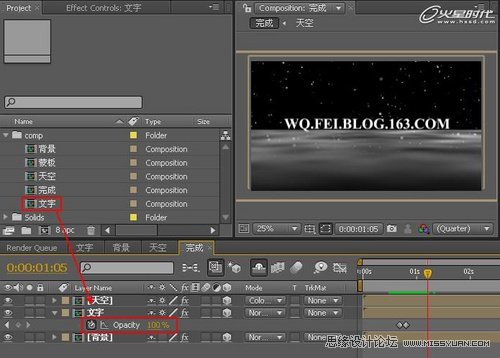
图19
第十九步
为“文字”层添加特效Fill和Glow,参数设置如下图。(图20)
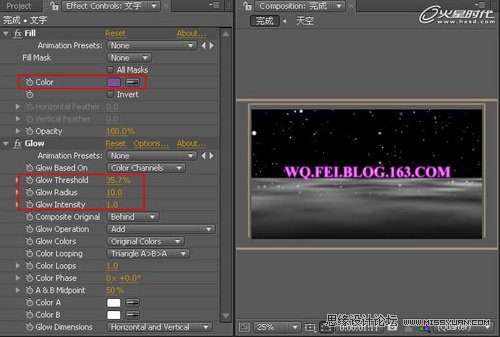
图20
第二十步
新建摄像机层,如下图。(图21)
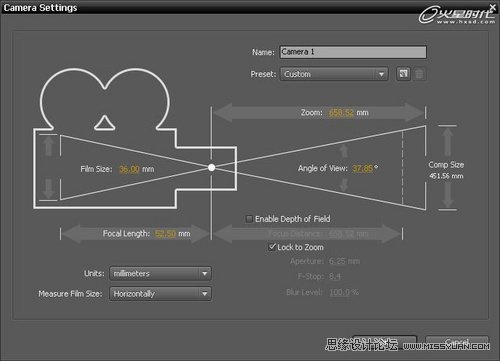
图21
第二十一步
为摄像机层的Point of Interest属性与Position属性添加关键帧动画,在0秒处设置Point of Interest属性值为640,360,1201.4、设置Position属性值为640,360,-537.2;在19帧处设置Point of Interest属性值为640,360,134.5、设置Position属性值为640,360,-1700.2;在5秒处设置Point of Interest属性值为640,360,-221.2、设置Position属性值为640,360,-2087.9。如下图所示。(图22)
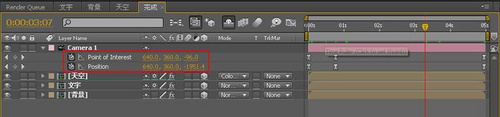
图22
第二十二步
新建灯光层,灯光类型为Point,灯光颜色为橙色。(图23)
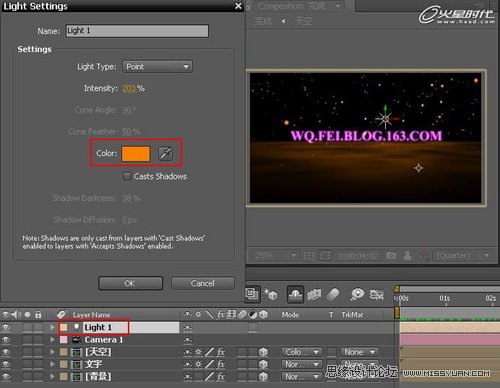
图23
第二十三步
按小键盘数字0键预览动画。(图24)
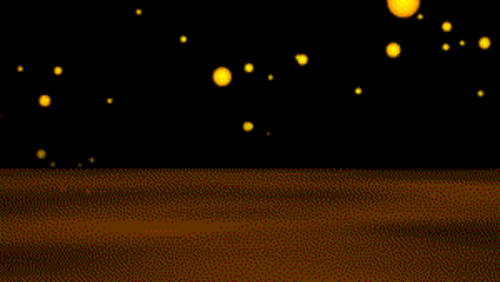
图24
第二十四步
新建白色固态层命名为“亮光1”,放置于“天空”层上面,打开3D开关,层叠加模式设置为Add模式,使用圆形Mask工具制作Mask,并调节Mask Feather属性值,如下图。(图25)
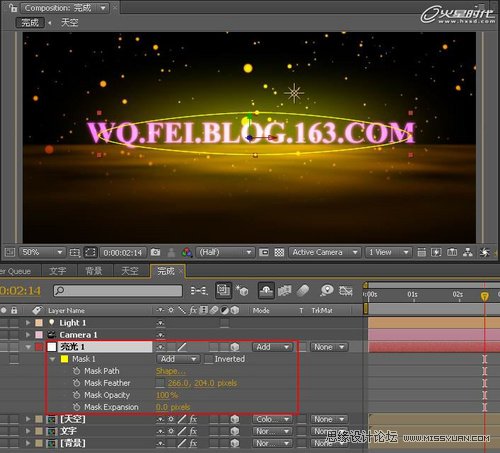
图25
第二十五步
选择“亮光1”层按Ctrl﹢D复制一层命名为“亮光2”,修改Mask形状,并修改Mask Feather属性与Scale属性值。(图26)

图26
第二十六步
选择“文字”层,按Ctrl﹢D复制一层命名为“文字倒影”,放置于“文字”层下面,修改X Rotation属性值为180°,在特效控制面板中删除Glow特效,修改Fill特效的Color属性颜色为# BCA1E6,再添加Linear Wipe特效,参数设置如下图。(图27)

图27
第二十七步
修改“文字”、“文字倒影”层的Position属性值,如下图。(图28)

图28
第二十八步
新建调节层命名为“置换”,放置于“文字倒影”层之上,添加Displacement Map特效,参数设置如下图。(图29)

图29
第二十九步
新建红色固态层命名为“粒子”,放置于“亮光2”层之上,并添加特效Effect->Trapcode->Particular,如下图。(图30)
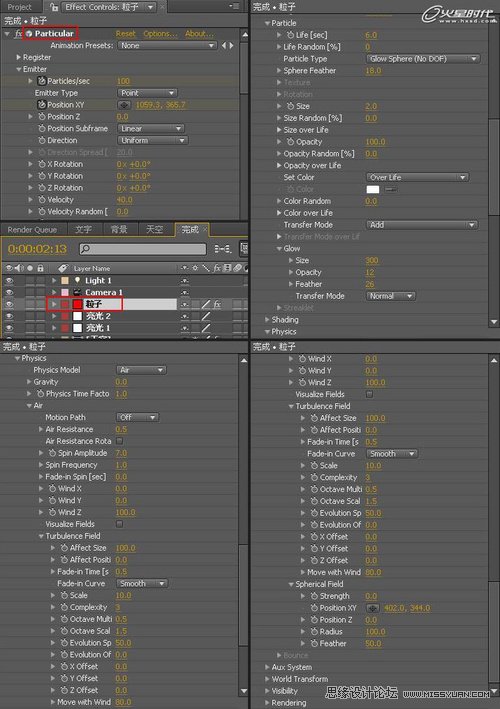
图30
第三十步
为“粒子”层的Particular特效的Emitter属性栏下面的Particles/sec属性,与Position XY属性制作关键帧动画,在0秒处设置Position XY属性值为28,362,在2秒24帧处设置Position XY属性值为1124,360,在4秒10帧处设置Position XY属性值为1502,190;在4秒04帧处设置Particles/sec属性值为100,在4秒05帧处设置Particles/sec属性值为0,如下图所示。(图31)
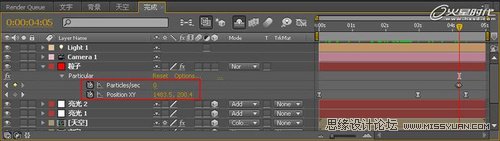
图31
第三十一步
新建调节层命名为Twitch,添加特效Effect->Video Copilot->Twitch,为Amount属性添加关键帧动画,在19帧处设置值为100%,在22帧处设置值为0%,其他参数如下图。(图32、33)
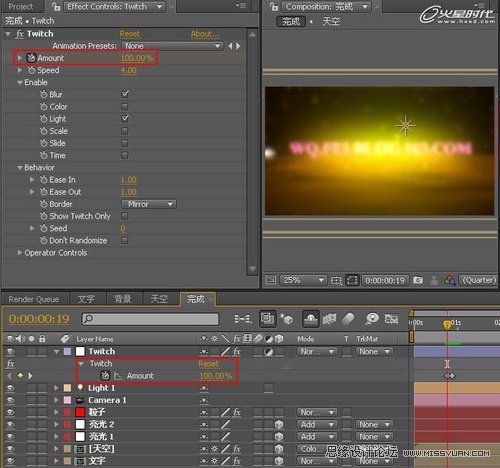
图32
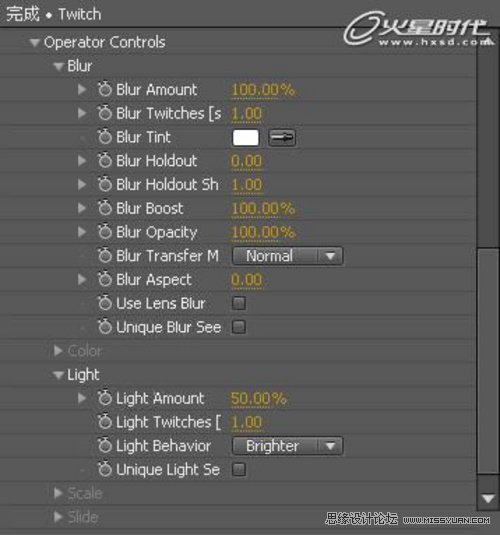
图33
第三十二步
新建合成命名为“蒙板”,新建白色固态层,使用圆形Mask工具制作,如下图。(图34)
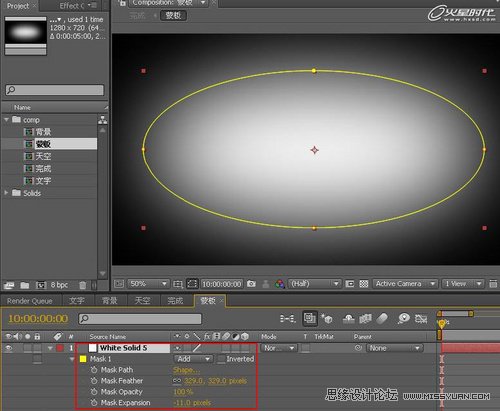
图34
第三十三步
在项目面板中将“蒙板”合成拖入“完成”合成中置于底层,关闭显示开关。(图35)
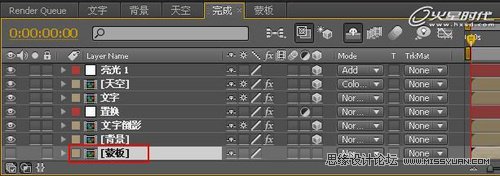
图35
第三十四步
新建调节层命名为Lens Blur放置于最顶层,添加Lens Blur特效,为Blur Focal distance属性与Iris Radius属性设置关键帧动画,在1秒01帧处设置Blur Focal distance属性值为100、设置Iris Radius属性值为80;在1秒22帧处设置Blur Focal distance属性值为0;在2秒22帧设置Iris Radius属性值为0,并选中四个关键帧,按快捷键F9将线性关键帧转换成贝塞尔关键帧插值,其他参数设置如下图。(图36)

图36
 情非得已
情非得已
-
 Sketch制作磨砂玻璃特效的UI效果2021-03-09
Sketch制作磨砂玻璃特效的UI效果2021-03-09
-
 12套简约大气的个人简历模板下载2019-01-21
12套简约大气的个人简历模板下载2019-01-21
-
 AE制作绚丽的抽象光线动画效果2019-01-18
AE制作绚丽的抽象光线动画效果2019-01-18
-
 中文字体:超好看的圣诞节字体下载2018-12-26
中文字体:超好看的圣诞节字体下载2018-12-26
-
 30款高颜值的免费英文字体下载2018-12-12
30款高颜值的免费英文字体下载2018-12-12
-
 1100多套各种优秀的手绘素材打包下载2018-12-07
1100多套各种优秀的手绘素材打包下载2018-12-07
-
 800多套各种色系的PS渐变免费下载2018-10-10
800多套各种色系的PS渐变免费下载2018-10-10
-
 可商用的中英文字体合集打包下载2018-10-10
可商用的中英文字体合集打包下载2018-10-10
-
 好看又免费的霓虹灯字体免费下载2018-05-28
好看又免费的霓虹灯字体免费下载2018-05-28
-
 23款WEB设计师必备的英文字体下载2018-04-06
23款WEB设计师必备的英文字体下载2018-04-06
-
 Sketch制作磨砂玻璃特效的UI效果2021-03-09
Sketch制作磨砂玻璃特效的UI效果2021-03-09
-
 Sketch制作磨砂玻璃特效的UI效果
相关文章1172021-03-09
Sketch制作磨砂玻璃特效的UI效果
相关文章1172021-03-09
-
 女神节主题的汉仪最新中文字体下载
相关文章5982019-03-08
女神节主题的汉仪最新中文字体下载
相关文章5982019-03-08
-
 AE制作流程的球形火花动效
相关文章9422019-02-26
AE制作流程的球形火花动效
相关文章9422019-02-26
-
 7款年味满满的中文字体打包下载
相关文章4452019-02-17
7款年味满满的中文字体打包下载
相关文章4452019-02-17
-
 AE制作绚丽的抽象光线动画效果
相关文章6732019-01-18
AE制作绚丽的抽象光线动画效果
相关文章6732019-01-18
-
 动态插画:AE插件Motion2全面使用方法
相关文章4962019-01-17
动态插画:AE插件Motion2全面使用方法
相关文章4962019-01-17
-
 中文字体:超好看的圣诞节字体下载
相关文章4872018-12-26
中文字体:超好看的圣诞节字体下载
相关文章4872018-12-26
-
 述职报告PPT模板如何制作呢
相关文章4572018-12-14
述职报告PPT模板如何制作呢
相关文章4572018-12-14
